
Concepto de la parametrización de correos electrónicos
En "Administración > Correo electrónico" usted puede configurar todos los originales de correo electrónico que van a ser utilizados para la comunicación vía correo electrónico con sus clientes (es decir, de usted como Printer (imprenta) para su cliente el Printbuyer.
Todos los originales de correo electrónico están guardados en esta carpeta:
"PTConfig\SysConfig\Resources\MessagesTextFiles"
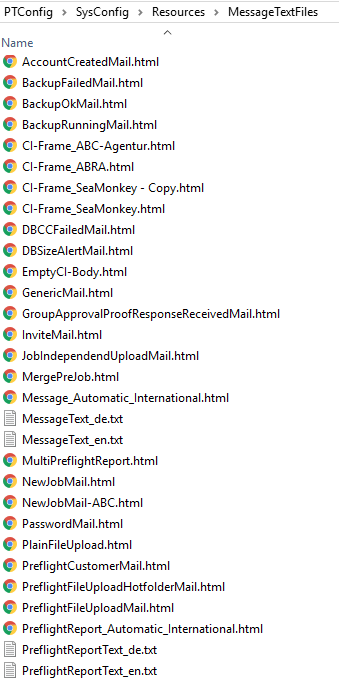
Todos estos originales de correo electrónico están disponibles para usted como ajustes predeterminados. Usted puede adaptar todos los originales de correo electrónico según sus necesidades, es decir, puede sobrescribir los ajustes predeterminados. Antes de hacer esto, se recomienda copiar toda la carpeta "ResourcesMessagesTextFiles" en otro lugar del sistema de archivos para hacer una copia de seguridad de los ajustes predeterminados.
Para adaptar los originales de correo electrónico debe usar un editor adecuado (p. ej. Notepad++) para editar los archivos HTML.
![]() Nota: Con editores de texto como Notepad++ puede editar los originales solo en el código original HTML. Para editar los originales en una vista previa WYSIWYG usted también puede usar editores de Web profesionales tales como Adobe Dreamweaver, o editores Freeware HTML tales como p. ej. el nuevo editor NVU.
Nota: Con editores de texto como Notepad++ puede editar los originales solo en el código original HTML. Para editar los originales en una vista previa WYSIWYG usted también puede usar editores de Web profesionales tales como Adobe Dreamweaver, o editores Freeware HTML tales como p. ej. el nuevo editor NVU.
![]() Nota: Es probable que la carpeta habilitada "PTConfig" esté protegida contra escritura. Para poder editar los originales base usted necesita los derechos de Administrador respectivos en el sistema Windows, o bien la protección de escritura debe anularse para poder editar. Por ejemplo, todos los usuarios de Windows que pertenecen al grupo de usuarios "Operadores Prinect" tienen la autorización de escritura correspondiente. Vea también Seguridad.
Nota: Es probable que la carpeta habilitada "PTConfig" esté protegida contra escritura. Para poder editar los originales base usted necesita los derechos de Administrador respectivos en el sistema Windows, o bien la protección de escritura debe anularse para poder editar. Por ejemplo, todos los usuarios de Windows que pertenecen al grupo de usuarios "Operadores Prinect" tienen la autorización de escritura correspondiente. Vea también Seguridad.
Estructura básica de un original para correo electrónico
Todos los Correos electrónicos tienen la misma estructura. La base de todo correo electrónico es lo que se conoce como original base. El original base predeterminado se llama "CI-Frame_SeaMonkey.html". Usted puede modificar el original base predeterminado. En base al original base predeterminado usted puede crear diversos originales base y los puede guardar con diferentes nombres. En "Configuración > Seleccionar original base" usted debe seleccionar entre los originales base existentes cuál es el que debe ser utilizado. Aquí está anotado el original base predeterminado "CI-Frame_SeaMonkey.html".
En cada correo electrónico, cada original base seleccionado va a ser combinado con otro original para correo electrónico, el a partir de ahora se llamará Original de inserción de correo electrónico. Este original de inserción de correo electrónico se inserta en el original base, como si fuera un módulo de texto. En la imagen de arriba usted ve una serie de dichos originales de inserción de correo electrónico, p. ej., los originales "NewJobMail.html" o "PreflightCustomerMail.html". En el caso de que existan diferentes tipos de correo electrónico, el original base será combinado con un original de inserción de correo electrónico adecuado al tipo de correo electrónico. Si p. ej. se creó un nuevo pedido, el empleado interno recibirá un correo electrónico de notificación en el que el original base fue combinado con "NewJobMail.html". Si durante un Upload se creó un Preflight, el empleado recibirá un correo electrónico en el que el original base fue combinado con "PreflightCustomerMail.html".
De esta manera, todos los correos electrónicos tienen una parte general, es decir, el original base, y una parte específica al tipo de correo electrónico, es decir, el original de inserción de correo electrónico.
Aquí encuentra los tipos de correo electrónico relevantes para el envío de correos electrónicos para el Printbuyer, y originales de correo electrónico: Lista de tipos de correo electrónico y originales de inserción de correo electrónico para el envío de correos electrónicos al Printbuyer.
Original base "CI-Frame_SeaMonkey.html"
El original base contiene en el área de encabezamiento la dirección y, si es que está disponible, el logotipo de la imprenta. En el centro hay un comodín para el módulo de texto del original de inserción de correo electrónico. En el pie de página hay un texto Dummy que usted puede sustituir con su texto.
El área decisiva del código HTML se ve en la siguiente imagen.
•(1) En negro se ve un texto Dummy para la dirección de la imprenta:
Printer
Street 5
04711 City
Sobrescriba el texto con la dirección deseada de la imprenta.
•(2) Un poco más abajo se ve este Dummy URL para el logotipo:
"http://www.MyPrinterURL.com/Logo_picture.png"
Aquí puede introducir una URL mediante la cuál se colocará un logotipo que probablemente puede existir en la red de la imprenta. El usuario externo debe poder acceder a la URL. El logotipo se muestra entonces en el lado superior derecho del correo electrónico. Para ello es necesario que el cliente de correo electrónico sea compatible con HTML.
•(3) En el centro se ve el comodín "hdm.content" para el módulo de texto del original de inserción de correo electrónico.
•(4) El área de texto en el pie de página está reservado para su texto. Sustituya este texto con su texto, o bien bórrelo.
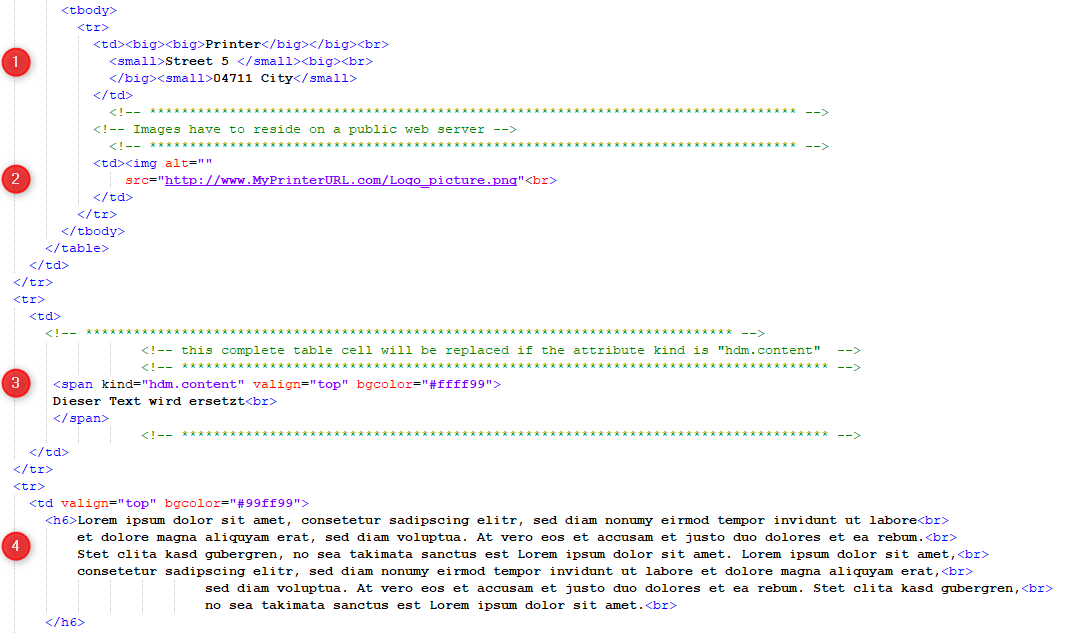
En la siguiente imagen se ve un correo electrónico en el que el original base fue combinado con el original de inserción de correo electrónico "NewJobMail.html".
Los módulos de texto (1), (2) y (4) pertenecen al original base ya que son adecuados para el código HTML (imagen superior).
El módulo de texto (3) pertenece al original Insert para correo electrónico "NewJobMail.html", vea el siguiente subcapítulo.
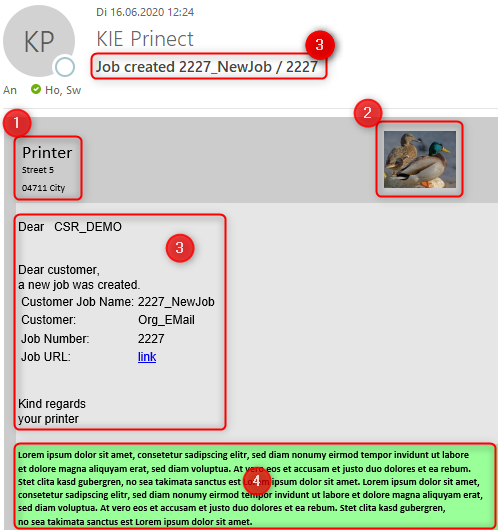
Original Insert para correo electrónico en un ejemplo de "NewJobMail.html"
Si se creó un nuevo pedido, el empleado interno recibirá un correo electrónico de notificación en el que el original base fue combinado con "NewJobMail.html".
En base al original de inserción de correo electrónico "NewJobMail.html" se explica ahora cómo se puede trabajar con las variables para los módulos de texto.
Todos los módulos de texto que usted puede utilizar a través de variables se encuentran en el siguiente lugar:
"Correo electrónico > Módulos de texto" > Pestañeta para el idioma.
En la columna "Comodín" se ven todos los comodines disponibles que usted puede utilizar en sus originales de correo electrónico. Cuando se envía el correo electrónico el comodín será sustituido por el texto correspondiente de la columna "Texto". Las diversas pestañetas "de", "en", "es", etc., tienen las versiones de idiomas para los textos. Para todos los comodines, tales como p. ej. para el comodín "pproval.accepted.no", existe una traducción en cada uno de los idiomas indicados.
La versión de idioma que se utiliza cuando se envía el correo electrónico depende del idioma que ha sido ajustado para el usuario en "Administración > Usuario" > Area "Usuario" > "Propiedades del usuario > Idioma". Si el usuario selecciona otro idioma cuando inicia su sesión en el Prinect Portal, esta elección de idioma sobrescribe sus propiedades de usuario. En los textos del correo electrónico se aplicará entonces el idioma que haya sido seleccionado al inicio de la sesión.
En la imagen superior se ve un correo electrónico en el que el original base fue combinado con "NewJobMail.html"". El módulo de texto (3) pertenece al original de inserción de correo electrónico "NewJobMail.html".
Los comodines de las dos tablas siguientes se utiliza en "NewJobMail.html". Usted puede definir los contenidos de los comodines de la primera tabla en "Correo electrónico > Módulos de texto". Los contenidos para los comodines de la segunda tabla se determinan e insertan automáticamente.
Estos textos los puede definir en "Correo electrónico > Módulos de texto" | |
|---|---|
"Comodín" | "Texto" |
newjob.subject | Pedido creado |
common.label.dear | Estimada(o) |
newjob.head | Estimado cliente: Se creó un nuevo pedido. |
common.label.customer.jobname | Nombre del pedido del cliente |
common.label.customer.name | Cliente |
common.label.job.number | Número del pedido |
common.label.href | Pedido URL |
newjob.tail | Atentamente Su firma |
Los contenidos para estos comodines se determinan e insertan automáticamente | |
|---|---|
"Comodín" | Contenido de comodín determinado automáticamente |
HdmPrCustomerJobName | Nombre del pedido |
HdmCustomerName | Nombre del cliente |
HdmCustomerOrderID | Número del pedido |
HdmPrJobWebUrl | "link"; enlace para la preparación del pedido |
Parametrización específica al cliente (para agencias) del tipo de correo electrónico y de originales de correo electrónico
Básicamente se diferencia entre el tipo de correo electrónico y los originales de correo electrónico.
Los originales de correo electrónico son archivos HTML que usted puede adaptar. En los subcapítulos anteriores ya se han explicado los originales detalladamente. Vea Estructura básica de un original para correo electrónico, Original base "CI-Frame_SeaMonkey.html", Original Insert para correo electrónico en un ejemplo de "NewJobMail.html".
Tipos de correo electrónico son categorías de correos electrónicos y sus nombres no se pueden modificar. El sistema decide automáticamente cuál tipo de correo electrónico se va a utilizar cuando se envía un correo electrónico. Es así que, p. ej., cuando se crea un pedido siempre se utiliza el tipo de correo electrónico "SendNewJobMail".
A cada tipo de correo electrónico se ha asignado uno o varios originales de correo electrónico. La asignación preajustada se puede ver en: Lista de tipos de correo electrónico y originales de inserción de correo electrónico para el envío de correos electrónicos al Printbuyer. Esta asignación se puede modificar. Usted puede diseñar la apariencia de un correo electrónico modificando según sus deseos los originales de correo electrónico necesitados, y luego los puede asignar al tipo de correo electrónico correcto.
Ya se ha explicado anteriormente la adaptación de los originales de correo electrónico. En este subcapítulo se explica cómo se asigna un original de correo electrónico adaptado a un tipo de correo electrónico. Se explicará cómo usted puede crear y tener diferentes juegos de tipos de correo electrónico / originales de correo electrónico para diferentes clientes, que serán utilizados automáticamente cuando se envían correos electrónicos.
Normalmente usted aplicará este flujo de trabajo cuando una o varias agencias hayan sido asignadas al cliente. En tal caso debe estar muy claro que los correos electrónicos han provenido de las agencias. Vea también Agencias.
Esto significa que usted, en todo caso, debe adaptar el original base predeterminado "CI-Frame_SeaMonkey.html", ya que él contiene la dirección, logotipo de la empresa, etc.
Se recomienda seguir el siguiente procedimiento:
1.Entre al directorio que contiene los originales de correo electrónico preajustados:
"PTConfig\SysConfig\Resources\MessagesTextFiles"
2.Para la agencia deseada cree aquí un directorio en el que puede guardar todos los originales de correo electrónico que desea crear para esta agencia.
El directorio podría tener p. ej. el nombre "DEMO_Customer" y estaría guardado aquí:
"PTConfig\SysConfig\Resources\MessagesTextFiles\DEMO_Customer"
3.Copie en este directorio los originales de correo electrónico que desea adaptar para esta agencia y cambie los nombres de los originales.
El original base "CI-Frame_SeaMonkey.html" debe estar de todas maneras en este directorio. Quizá desea también modificar el original de inserción de correo electrónico "NewJobMail.html" que se utiliza en el correo electrónico de notificación cuando se crea un pedido.
Ambos originales podrían llamarse p. ej. "DEMO_CI-Frame_SeaMonkey.html" y "DEMO_NewJobMail.html", y estarían en el directorio.
"PTConfig\SysConfig\Resources\MessagesTextFiles\DEMO_Customer".
4.Adapte a sus necesidades estos originales de correo electrónico previstos para la agencia. Este procedimiento se describe detalladamente en: Original base "CI-Frame_SeaMonkey.html" y Original Insert para correo electrónico en un ejemplo de "NewJobMail.html".
5.Cambie ahora a la pestañeta "Correo electrónico > Originales de correo electrónico".
6.En la lista de selección junto a "Cliente" elija el cliente o la agencia para la que desea adaptar los tipos de correo electrónico.
7.Haga clic en "Nuevo". Se abre el diálogo "Seleccionar original de correo electrónico".
8.Junto a "Tipo de original" se ve una lista de todos los tipos de correo electrónico existentes. Importantes son aquellos tipos de correo electrónico que se utilizan para el envío de correos electrónicos al Printbuyer. Ellos están guardados en el siguiente lugar: Lista de tipos de correo electrónico y originales de inserción de correo electrónico para el envío de correos electrónicos al Printbuyer.
Para adaptar el original base seleccione, en la lista de selección junto a "Tipo de original" seleccione el tipo de correo electrónico "BASETEMPLATE".
9.Luego, junto a "Archivo" haga clic en "Seleccionar" y navegue en la ventana de browser hasta el directorio que usted ha creado para su agencia, en nuestro ejemplo sería
"PTConfig\SysConfig\Resources\MessagesTextFiles\DEMO_Customer".
Tenga en cuenta de ajustar -junto a "Archivo del tipo"- ya sea "Archivo de texto de mensaje (.html)" o bien "Todos los archivos", para que pueda seleccionar el archivo HTML.
10.Seleccione el original base adaptado a la agencia, en nuestro ejemplo sería
"DEMO_CI-Frame_SeaMonkey.html", y guarde esta elección.
11.Ahora desea asignar otro original de correo electrónico, en nuestro ejemplo sería "DEMO_NewJobMail.html".
12.Haga otra vez clic en "Nuevo".
13.En la lista de selección "Tipo de original" seleccione el tipo de correo electrónico que utiliza el original de inserción de correo electrónico adaptado. La asignación se puede ver en: Lista de tipos de correo electrónico y originales de inserción de correo electrónico para el envío de correos electrónicos al Printbuyer.
El tipo de correo electrónico en nuestro ejemplo se llama "SendNewJobMail".
14.Junto a "Archivo" haga clic en "Seleccionar" y navegue en la ventana de browser hasta el directorio que usted ha creado para su agencia, en nuestro ejemplo sería
"PTConfig\SysConfig\Resources\MessagesTextFiles\DEMO_Customer".
15.Seleccione el original de inserción de correo electrónico adaptado a la agencia, en nuestro ejemplo sería
"DEMO_NewJobMail.html", y guarde esta elección.
16.En la pestañeta "Originales de correo electrónico" usted puede ver sus asignaciones específicas al cliente.
Para borrar una asignación seleccione la entrada y haga clic en "Borrar".
17.Para hacer un test de envío de correo electrónico con los tipos de correo electrónico adaptados, haga clic en el botón "Test de correo electrónico". En el diálogo "Verificar originales de correo electrónico" seleccione el tipo de correo electrónico para el original de correo electrónico adaptado (en nuestro ejemplo sería "SendNewJobMail"), escriba el destinatario deseado y haga clic en "Enviar". Controle si la presentación del correo electrónico enviado cumple con sus deseos.
Los ajustes realizados determinan que para el cliente "DEMO_Customer" siempre se va a aplicar el original de correo electrónico adaptado "DEMO_CI-Frame_SeaMonkey.html" cuando se usa el tipo de correo electrónico "BASETEMPLATE" . Esto influye en cada correo electrónico de este cliente. Además, para el cliente "DEMO_Customer" siempre se va a aplicar el original de correo electrónico adaptado "DEMO_NewJobMail.html" cuando se usa el tipo de correo electrónico "NewJobMail".
Según el procedimiento que se acaba de describir usted puede ahora crear originales de correo electrónico para más clientes o agencias, y los puede asignar a los tipos de correo electrónico. Por ejemplo, al tipo de correo electrónico "BASETEMPLATE" podrían haberse asignado varios originales base de diferentes agencias. A pesar de que se trata del mismo tipo de correo electrónico, en el envío de correo electrónico el sistema reconoce automáticamente cuál es el original de correo electrónico que se debe elegir para el cliente en cuestión.
![]() Nota: Dos ajustes importantes específicos al cliente no se realizan siguiendo el procedimiento que se acaba de describir. Se trata de los correos electrónicos de notificación cuando una aprobación está pendiente. Los originales de correo electrónico "ProofMessage-Automatic_International.html" (notificación) y "Reminder_Automatic_International_New.html" (recordatorio) se seleccionan en las secuencias Proof respectivas. P. ej., en la secuencia PageProof se realiza el ajuste en "Administración > Originales" > Secuencia PageProof abierta > "Transmisión de mensajes > Texto del mensaje".
Nota: Dos ajustes importantes específicos al cliente no se realizan siguiendo el procedimiento que se acaba de describir. Se trata de los correos electrónicos de notificación cuando una aprobación está pendiente. Los originales de correo electrónico "ProofMessage-Automatic_International.html" (notificación) y "Reminder_Automatic_International_New.html" (recordatorio) se seleccionan en las secuencias Proof respectivas. P. ej., en la secuencia PageProof se realiza el ajuste en "Administración > Originales" > Secuencia PageProof abierta > "Transmisión de mensajes > Texto del mensaje".
Lista de tipos de correo electrónico y originales de inserción de correo electrónico para el envío de correos electrónicos al Printbuyer
Para el el envío de correos electrónicos al Printbuyer son relevantes los tipos de correo electrónico que se muestran en esta lista. Mediante preajuste se han asignado los siguientes originales de inserción de correo electrónico a los tipos de correo electrónico:
•"SendNewJobMail": Al destinatario (Printbuyer) se le informa que se ha creado un nuevo pedido para él. Original de inserción de correo electrónico utilizado:
·"NewJobMail.html"
•"SendAccountCreatedMail": Al destinatario se le informa que se ha creado una nueva cuenta de usuario para él. Original de inserción de correo electrónico utilizado:
·"AccountCreateMail.html"
•"SendPasswordMail": El destinatario recibe la contraseña perteneciente a una nueva cuenta de usuario. Original de inserción de correo electrónico utilizado:
·"PasswordMail.html"
•"SendPreflightCustomerMail": Al destinatario se le informa que después de su Upload se ha creado un Preflight. Original de inserción de correo electrónico utilizado:
·"PreflightCustomerMail.html"
•"SendInvitationMail": Al destinatario se le envía una invitación para colaborar. Original de inserción de correo electrónico utilizado:
·"InviteMail.html"
![]() Nota: Los originales de correo electrónico "ProofMessage-Automatic_International.html" (notificación) y "Reminder_Automatic_International_New.html" (recordatorio) se seleccionan en las secuencias Proof respectivas. P. ej., en la secuencia PageProof se realiza el ajuste en "Administración > Originales" > Secuencia PageProof abierta > "Transmisión de mensajes > Texto del mensaje".
Nota: Los originales de correo electrónico "ProofMessage-Automatic_International.html" (notificación) y "Reminder_Automatic_International_New.html" (recordatorio) se seleccionan en las secuencias Proof respectivas. P. ej., en la secuencia PageProof se realiza el ajuste en "Administración > Originales" > Secuencia PageProof abierta > "Transmisión de mensajes > Texto del mensaje".
Privacy Policy | Impronta | Prinect Know How | Prinect Release Notes